Как исправить проблему с неработающим зарядным устройством Mac? – Установить приложение
Одним из плюсов MacBook является его портативность. Но что делать, если аккумулятор почти разряжен, а зарядное устройство не работает? Подключить питание ноутбука и не увидеть, как загорается индикатор зарядки, может быть неприятно. И, как назло, конечно, это происходит в самый неподходящий момент, например, когда вы хотите взять свой компьютер в кафе и поработать вне дома.
Почему ваш MacBook Pro не заряжается? На самом деле есть несколько причин, по которым вы можете ввести что-то вроде «Зарядное устройство Mac не работает, помогите» в строке поиска Google. Что ж, во-первых, следуйте нескольким пошаговым решениям, чтобы решить проблему с подключением к сети и отсутствием зарядки, а затем узнайте, как вы можете в кратчайшие сроки продлить срок службы батареи вашего ноутбука.
Почему мой ноутбук не заряжается?
Обнаружили, что аккумулятор MacBook Air или аккумулятор MacBook Pro не заряжается? Не волнуйся. Есть несколько способов проверить, почему ваш ноутбук не получает питание.
Вот некоторые из причин, по которым ваше зарядное устройство для Mac не работает:
- ваше зарядное устройство или адаптер умерли
- шнур зарядного устройства был поврежден
- перегрев
- проблема с батареей вашего Mac
- программная ошибка или неверные настройки
- нет электричества
- розетка, которой вы пользуетесь, не работает
Что делать, если ваш MacBook не заряжается
Начните со следующих рекомендаций, прежде чем переходить к устранению неполадок, связанных с тем, что аккумулятор MacBook не заряжается:
Осмотрите оборудование. Проверьте основы, такие как правильность работы ваших розеток. Далее убедитесь, что на кабеле нет обрывов или темных пятен на его поверхности. Если шнур поврежден, скорее всего, это и есть причина проблемы. Обязательно проверьте порты на наличие посторонних предметов или пыли, которые могли скопиться. Мусор, блокирующий соединение, можно удалить зубочисткой.
Проверьте подключение адаптера питания Mac. Адаптер Apple состоит из двух частей — примерно квадратной части и съемной вилки (разной в зависимости от розетки), которая подключается к стене. Если вы обнаружите, что батарея вашего Mac не заряжается, попробуйте разделить две части и снова соединить их.
Перезагрузите MacBook. Простая перезагрузка вашего ноутбука может позволить оборудованию отдохнуть и зарядное устройство Mac снова заработает. Выключите и снова включите устройство, щелкнув логотип Apple в углу экрана, а затем перезагрузив его.
Охладите свой ноутбук. Если ваш компьютер перегревается, это может повлиять на срок службы батареи вашего устройства. Как только термодатчики в вашем ноутбуке обнаружат внезапное повышение температуры, они заблокируют доступ к блоку питания. Ваш компьютер горячий, когда вы прикасаетесь к нему? Выключите его на некоторое время или используйте внешний вентилятор, чтобы охладить его.
Если вы выполнили все описанные выше шаги и все еще задаетесь вопросом: «Почему мой ноутбук не заряжается?» вам нужно будет предпринять дальнейшие шаги, чтобы починить аккумулятор.
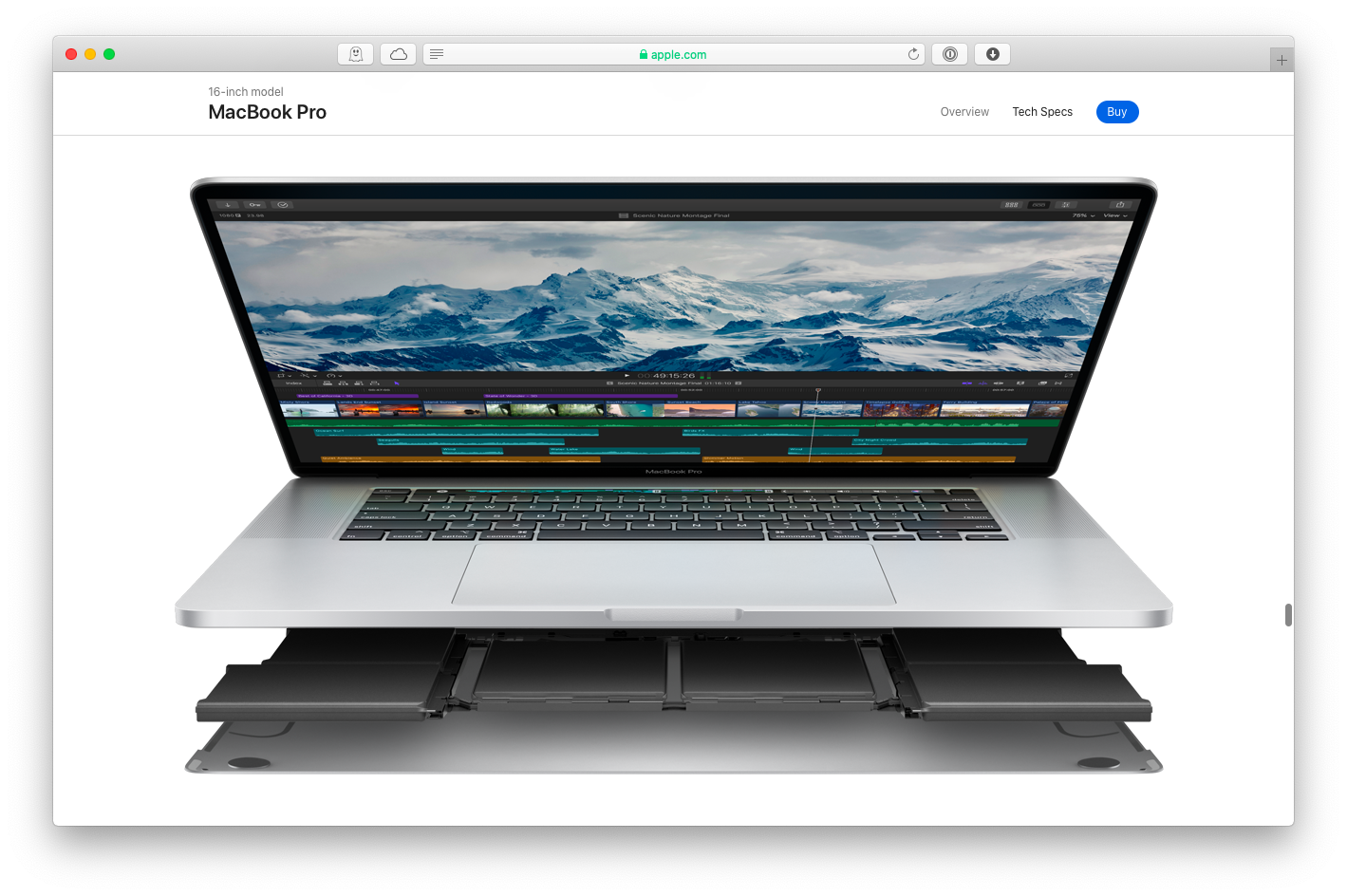
Сброс SMC на Mac со съемным аккумулятором
Если вы действительно недовольны тем, что аккумулятор MacBook Pro не заряжается, решением может быть сброс SMC. Контроллер управления системой (SMC) — это мощная микросхема, расположенная на логической плате Mac и отвечающая за управление батареями и световые индикаторы состояния.
Возраст вашего MacBook Pro или MacBook Air будет играть важную роль в методе, который вы будете использовать для сброса батареи вашего ноутбука. Если ваше устройство старше 2012 года, вы увидите прямоугольную секцию внизу. Здесь находится батарея.
Вот что вы делаете, чтобы сбросить SMC на таком ноутбуке:
Выключите свой Mac
Извлеките аккумулятор
Удерживайте кнопку питания в течение пяти секунд
Снова подключите аккумулятор и снова включите Mac.
Сбросьте SMC на более новом Mac
У вас есть Mac без съемного аккумулятора? В этом случае вы сможете сбросить SMC с помощью определенного сочетания клавиш:
- Выключите свой Макбук
- Подключите зарядное устройство для ноутбука Apple
- Нажмите Control + Shift + Option и кнопку питания вместе в течение четырех секунд.
- Запустите свой ноутбук еще раз с помощью кнопки питания
Сброс SMC на Mac с чипом безопасности T2
Алгоритмы для ноутбука с T2 и настольного Mac различаются, поэтому начнем с ноутбука.
Сначала попробуйте решить проблему без перезагрузки, согласно рекомендациям Apple. Выключите Mac, нажмите и удерживайте кнопку питания в течение 10 секунд. Затем снова включите Mac.
Если проблема не устранена, перейдите к сбросу SMC. Выключите Mac, затем нажмите Control + Option + Shift (на правой стороне клавиатуры). Удерживайте в течение 7 секунд, затем добавьте кнопку питания в комбо. Теперь вы нажимаете и удерживаете четыре клавиши на клавиатуре, удерживайте еще 7 секунд. Наконец, отпустите все клавиши, немного подождите, а затем снова включите Mac.
Для настольного компьютера Mac с чипом T2 требуется другая процедура сброса SMC. Сначала выключите компьютер, а затем полностью отключите его от сети. Подождите 15 секунд, прежде чем вставить шнур обратно в розетку. После того, как вы снова подключите Mac, подождите еще 5 секунд, а затем включите Mac.
Если у вас Apple Silicon Mac, просто перезагрузите компьютер, и SMC перезагрузится.
Проверьте состояние батареи
Если вы интенсивно используете MacBook, батарея может изнашиваться быстрее. Поэтому важно регулярно следить за состоянием батареи. Для этого, удерживая клавишу Option, щелкните значок батареи, расположенный в строке меню.
Аккумулятор MacBook Pro или MacBook Air может находиться в одном из четырех состояний:
Обычный. Батарея работает хорошо.
Скоро заменить. Аккумулятор, возможно, потребуется заменить в ближайшее время, так как он держит меньше заряда, чем раньше.
Заменить сейчас. Аккумулятор не держит достаточно заряда. Вам нужно будет заменить аккумулятор как можно скорее.
Сервисная батарея. Ваш аккумулятор устарел и совсем не держит заряд. Вам нужно будет заменить его, чтобы не повредить MacBook.
Если вы видите сигнал Service Battery MacBook Pro или Air, вам, вероятно, придется отправить свой Mac на обслуживание.
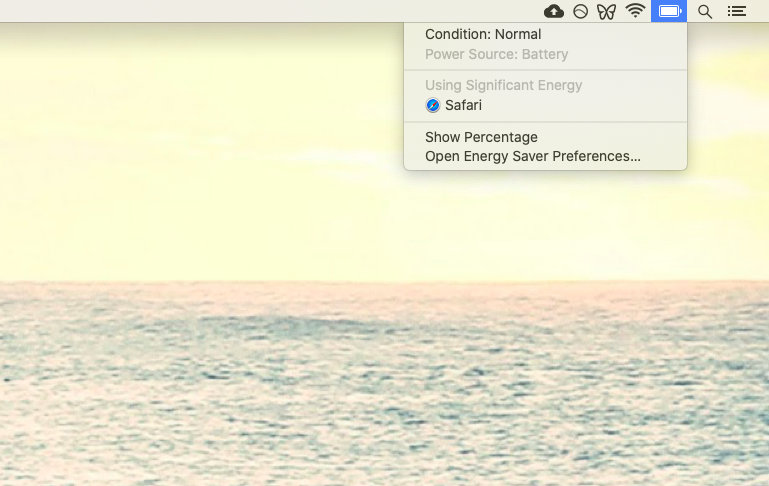
Чтобы лучше управлять состоянием батареи и убедиться, что ваш Mac не требует обслуживания так часто, вы можете попробовать диспетчер батареи AlDente Pro.
✕ Удалить баннер приложения
Приложение позволяет вам устанавливать пределы зарядки, избегать перегрева вашего устройства и даже предотвращать зарядку вашего устройства выше предела, даже когда оно подключено к сети!
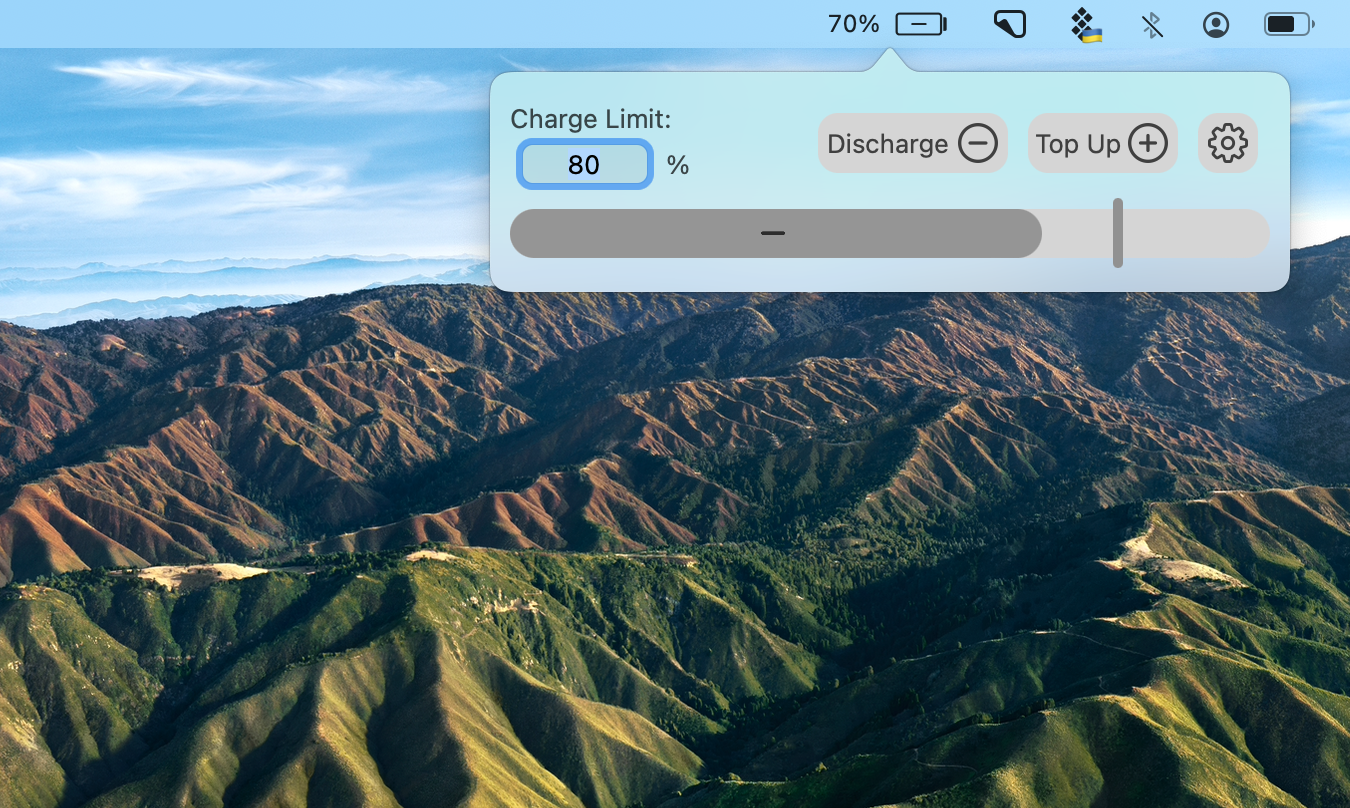
Проверьте зарядное устройство и кабель
Если ваш Mac не заряжается, когда он подключен к сети, осмотрите зарядное устройство и кабель на наличие видимых повреждений.
Чтобы точно знать, что проблема связана с вашим устройством, а не с зарядным устройством или кабелем, попробуйте зарядить Mac с помощью другого зарядного устройства и другого кабеля.
Проверьте зарядные порты
Если ваш Mac не заряжается, проверьте порты на наличие мусора или повреждений. Если порты имеют какие-либо признаки повреждения, вам необходимо отнести свой Mac в сервис.
Если ваши зарядные порты выглядят нормально, но ваш Mac все равно не заряжается, попробуйте другое зарядное устройство, чтобы увидеть, имеет ли это значение. Вы также можете попробовать использовать зарядное устройство с другим Mac, и если другое устройство заряжается, это означает, что проблема связана именно с вашим Mac.
Как обслужить ваш Mac
Если вам кажется, что ни один из предыдущих шагов не помогает, вам следует подумать о том, чтобы отдать свой MacBook на обслуживание в Apple. Ваш компьютер по-прежнему может быть застрахован кредитной картой, собственной гарантией или AppleCare. Чтобы проверить точное покрытие, посетите веб-сайт обслуживания и поддержки Apple и вставьте свой серийный номер.
Серийный номер можно найти, щелкнув меню Apple ➙ «Об этом Mac». После ввода серийного номера откроется страница с подробной информацией о страховом покрытии. Если у вас есть AppleCare или ваш Mac все еще находится под гарантией, вы можете поговорить со службой поддержки Apple, запланировать звонок или принести свой ноутбук для ремонта в сервисный центр Apple.
В случае отсутствия гарантии вам может быть интересно, сколько нужно потратить на замену батареи MacBook Pro? Здесь вам нужно будет обратиться в ближайший магазин Apple Store, чтобы получить расценки, поскольку при обслуживании аккумулятора MacBook Pro или Air — не самые простые устройства для работы.
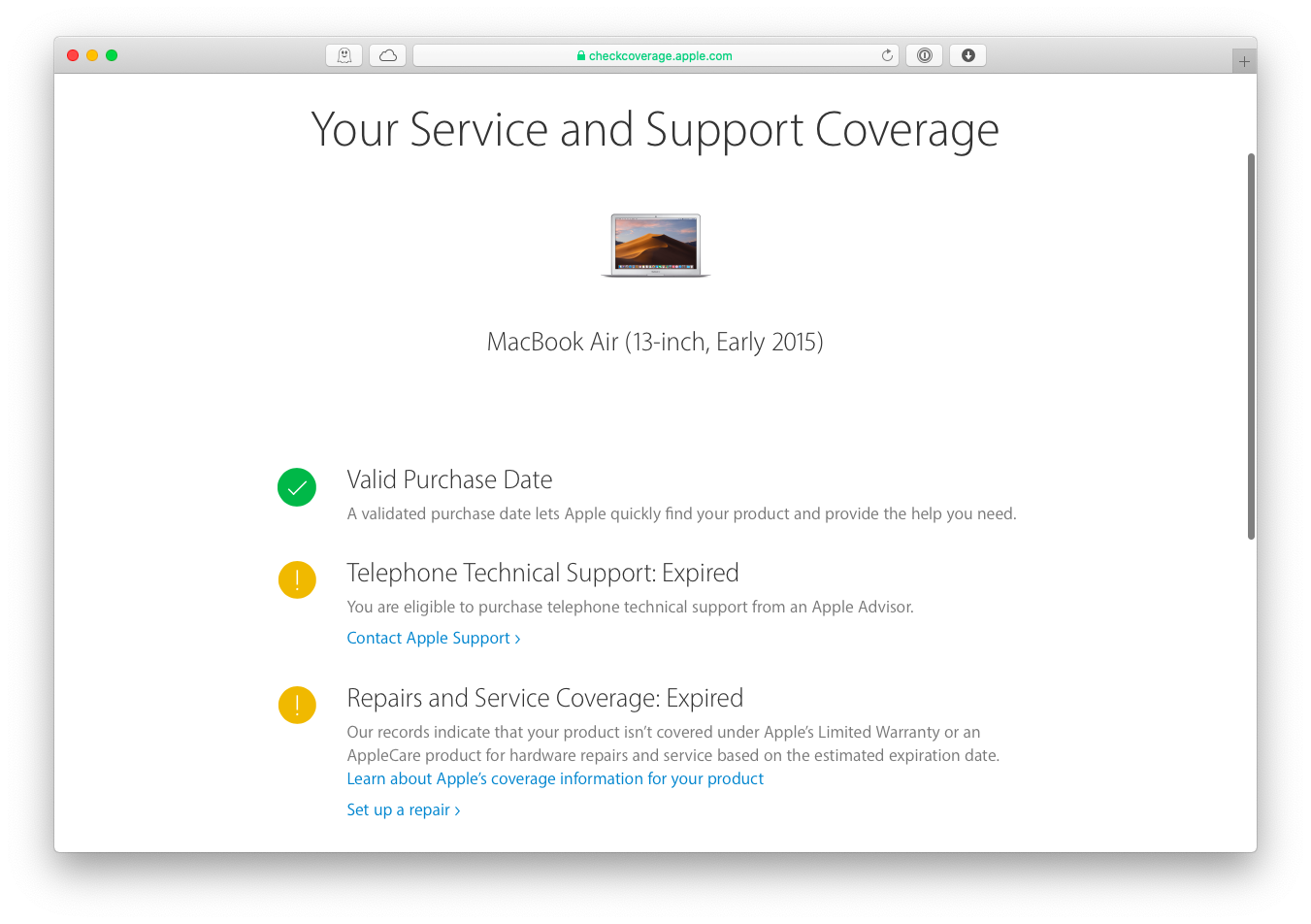
Как продлить срок службы батареи вашего Mac
Если вы хотите увеличить срок службы аккумулятора, чтобы MacBook Pro не заряжался дольше, и брать ноутбук с собой куда угодно в течение всего дня, есть несколько вещей, которые вы можете сделать, или приложения, которые вы можете использовать, чтобы помочь вам сохранить заряд батареи. мощность вашего Mac идет.
Один из советов: время от времени давайте устройству полностью разряжаться, прежде чем снова начать его заряжать. Не оставляйте MacBook постоянно включенным, так как это сокращает срок службы батареи.
Если кажется, что ваша зарядка заканчивается слишком быстро, вам следует убедиться, что ваши настройки не истощают энергию:
В Системных настройках выберите Энергосбережение.
Установите ползунки «Выключить дисплей через» на вкладках «Аккумулятор» и «Адаптер питания» на минимальное удобное значение.
Установите флажок «По возможности переводить жесткие диски в спящий режим».
Установите флажок «Слегка затемнить дисплей при питании от батареи».
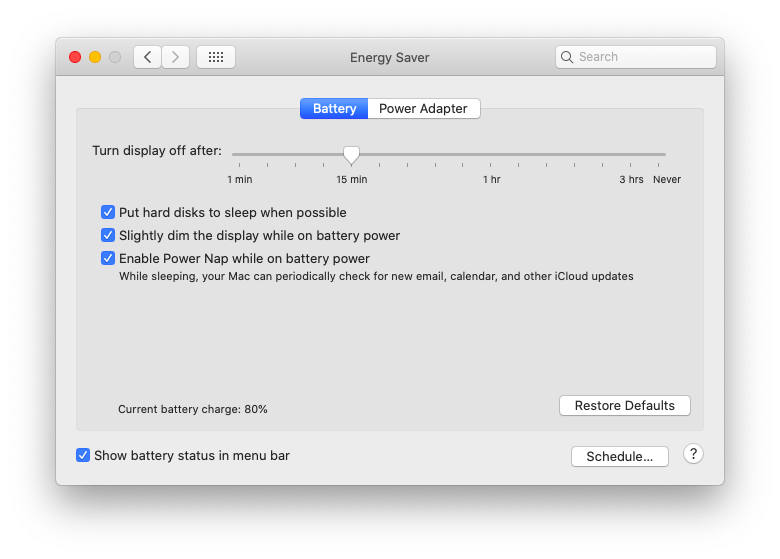
iStat Menus — это, безусловно, лучший способ регулярно проверять состояние вашего Mac. Эта беспрепятственная утилита поможет вам следить за тем, что именно разряжает вашу батарею. По сути, iStat Menus — это расширенный системный монитор для строки меню вашего Mac, который предоставляет важную информацию о ключевых показателях, таких как загрузка процессора, использование диска, температура, а также время автономной работы и циклы. Обладая этой информацией, вы сможете быстро выявить проблему и предложить своевременное решение.
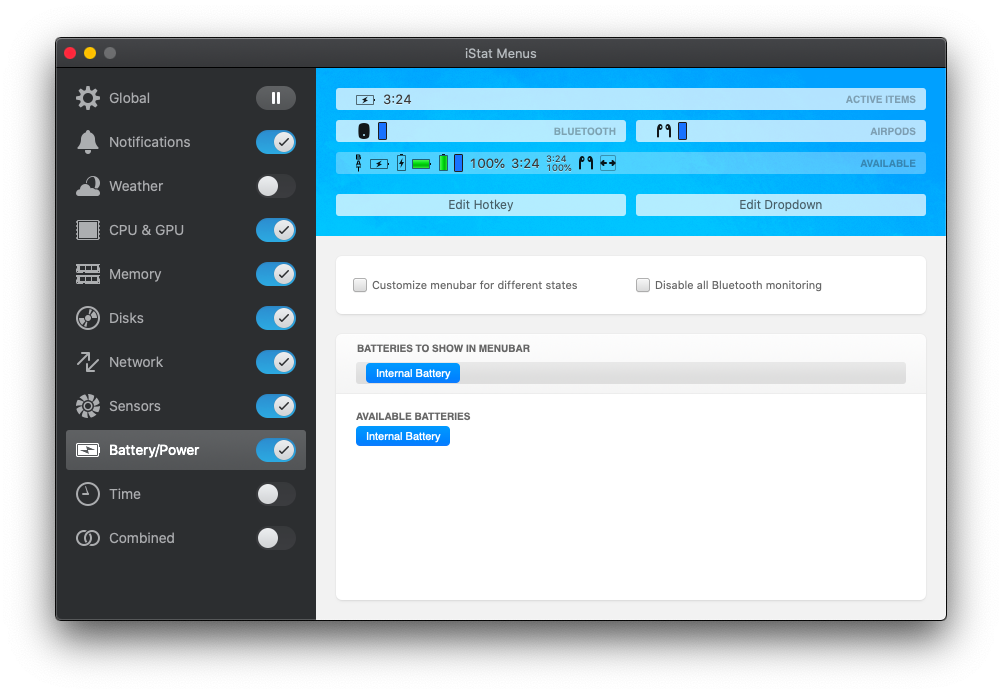
Endurance — еще одна важная утилита, помогающая продлить срок службы аккумулятора вашего Mac. Он предназначен для автоматического сокращения длительной мощности путем постепенного затемнения экрана, переключения скорости обработки, откладывания неактивных приложений и минимизации энергии, расходуемой флэш-памятью.
Вы также можете настроить любые индикаторы вручную, чтобы получить желаемые результаты, не внося радикальных изменений в свой рабочий процесс. Например, настройте выносливость, чтобы она начинала работать только после того, как уровень заряда батареи превысит определенный порог.
✕ Удалить баннер приложения
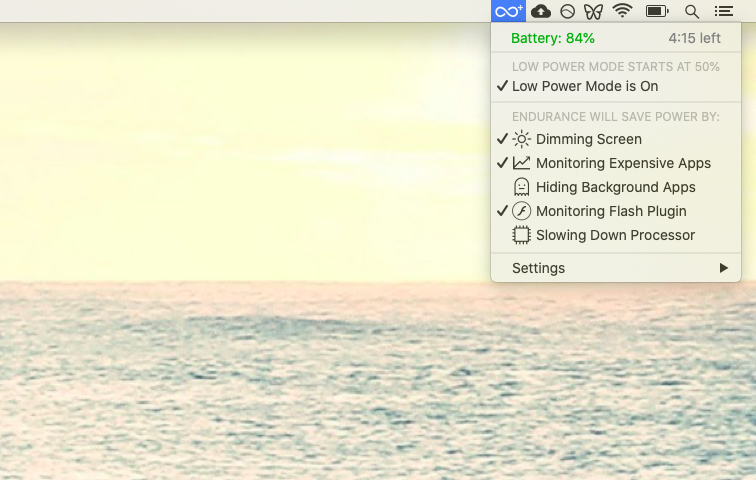
Вывод
Если ваше зарядное устройство для ноутбука Apple работает правильно после устранения неполадок, описанных выше, вы можете вздохнуть с облегчением и подумать об оптимизации времени автономной работы вашего MacBook с помощью таких инструментов, как AlDente Pro, iStat Menus и Endurance. Эти приложения пригодятся, если вы хотите, чтобы ваш ноутбук выдержал долгий перелет или поездку на поезде.
Самое главное, AlDente Pro, iStat Menus и Endurance доступны для вас совершенно бесплатно в течение 7 дней через Setapp, набор инструментов для повышения производительности, которые сделают вашу повседневную работу на Mac максимально плавной и плавной.
Теперь, когда вы знаете, как решить проблему с аккумулятором Mac, который не заряжается, вы можете взять дело в свои руки и продлить срок службы аккумулятора вашего устройства с помощью приложений в Setapp.






